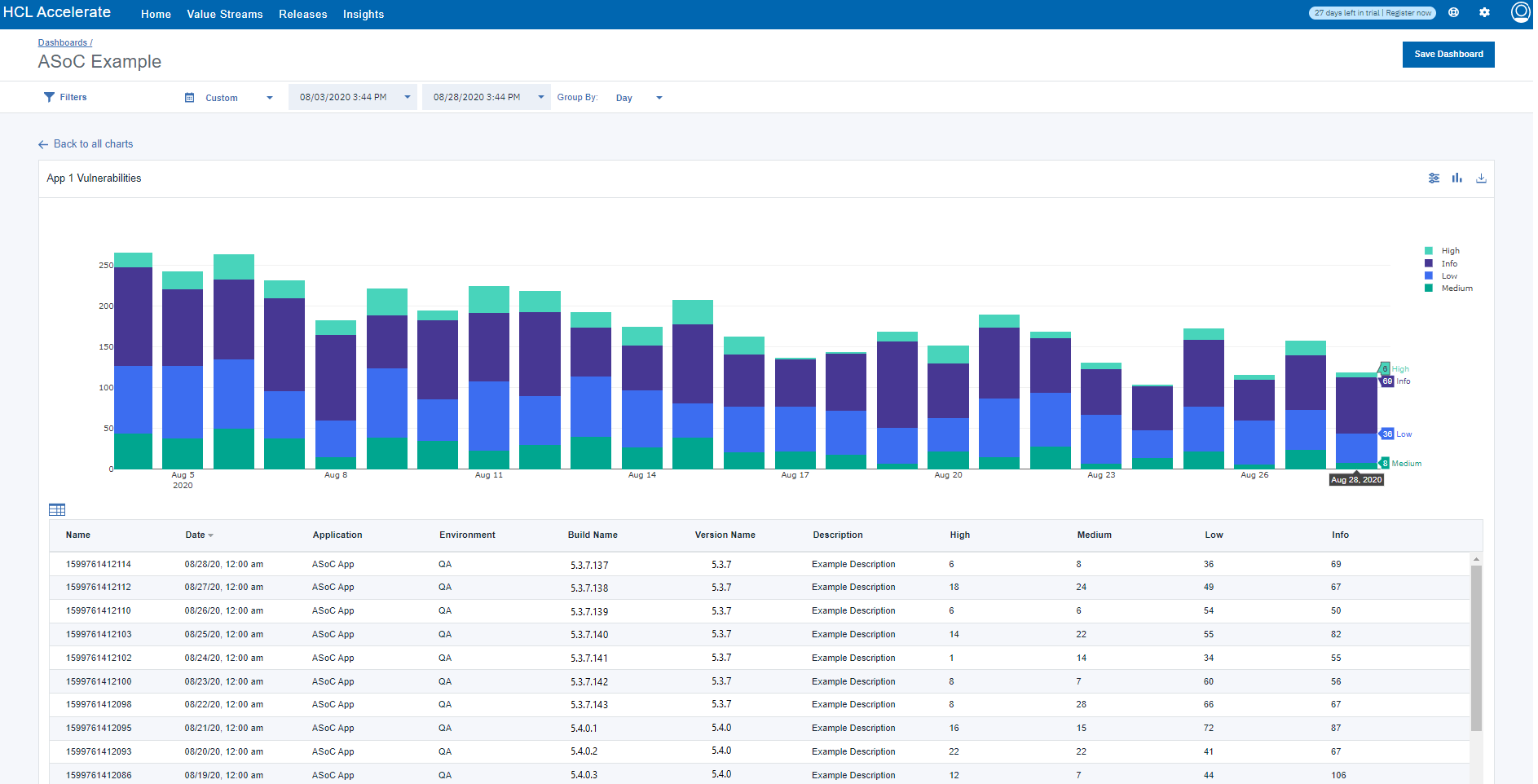HCL AppScan on Cloud (ASoC) とHCL Accelerate の統合
2020/9/14 - 読み終える時間: 5 分
作業とボトルネックの可視化を実現する HCL Accelerate は、AppScan と組み合わせることもでき、DevOps の可視化と効率化を実現できます。そのことについての解説記事 Integrating HCL AppScan on Cloud (ASoC) with HCL Accelerate の翻訳版です。
HCL AppScan on Cloud (ASoC) とHCL Accelerate の統合
2020年9月12日
著者: Daniel Trowbridge / Technical Lead
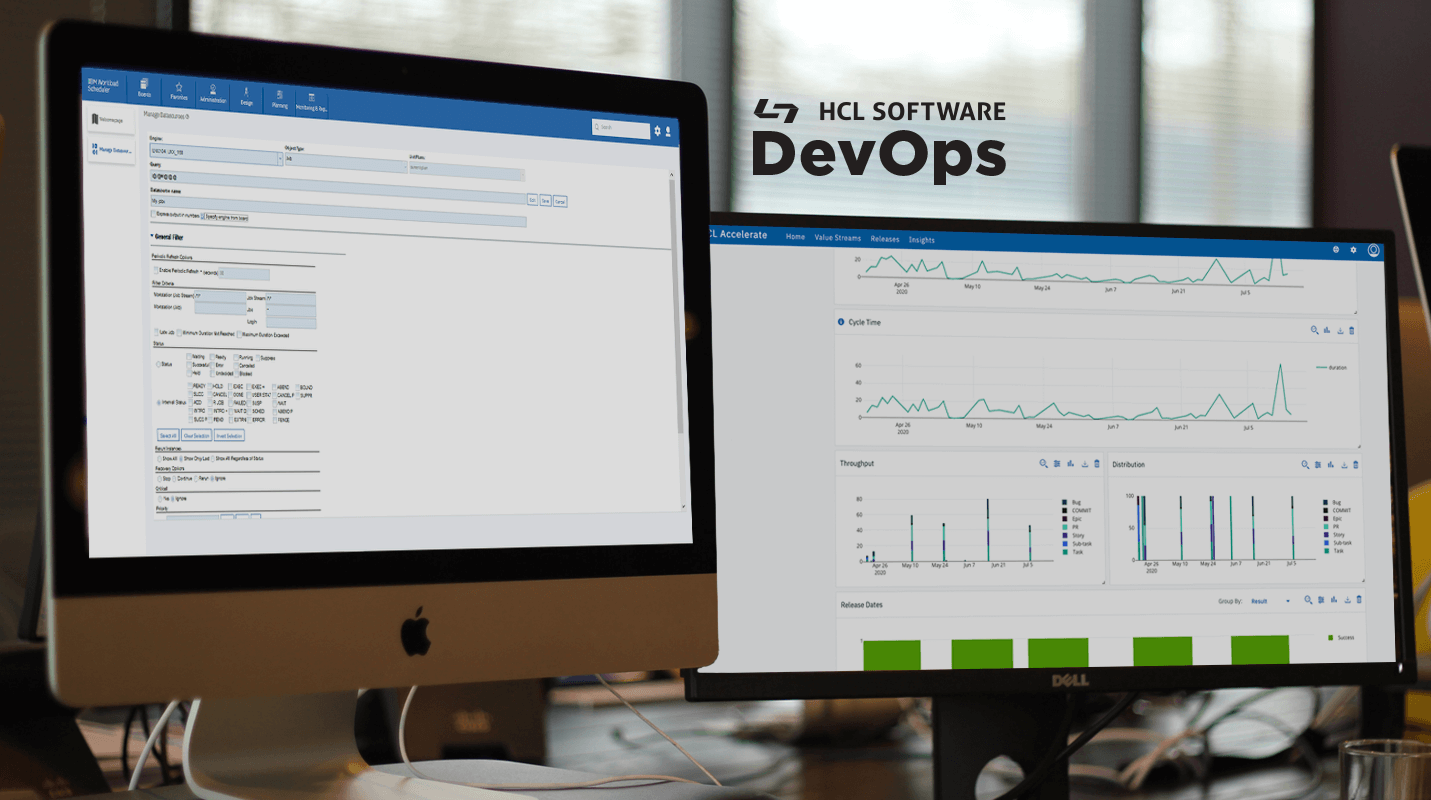
ポーカーをプレイしたことがある人なら、カードの組み合わせが重要なことを知っているはずです。ソフトウェアに関しては、適切な製品を組み合わせることで、勝利を手にすることができます。この記事では、HCL Accelerate チームは、HCL AppScan および AppScan on Cloud (ASoC) との統合に注目してみていきたいと思います。
HCL Accelerate は、複数のチームやワークフローにまたがる可視性とガバナンスを提供する、柔軟で強力なリリースおよびバリューストリーム管理ツールです。HCL Accelerate は、1日2回の監督者から現場の DevOps に欠かせないツールです。HCL AppScan は、HCL Accelerate と驚くほど相性が良いのですが、どちらも次世代のソフトウェア開発体験という HCL のビジョンによって推進されています。AppScanは、静的および動的なセキュリティ・スキャンを提供し、オンプレミスとクラウドで提供しています。これらのスキャンは、品質、セキュリティ、およびコンプライアンスにとって非常に重要です。HCL Accelerate は、チーム、製品、ツールチェーン全体で AppScan のデータをインジェストし、可視性とガバナンスを確保することで、作業を継続し、管理を安心して行えるようにします。
さあ、始めましょう。
このチュートリアルでは、AppScanのクラウド提供(AppScan on CloudまたはASoC)を使用します。ASoC アカウントとプロジェクトをまだお持ちでない場合は、無料トライアルを利用して今すぐ設定することができます。また、HCL Accelerate をまだお持ちでない場合は、こちらから Community Edition をダウンロードできます。プロジェクトとスキャンの例を以下に示します。
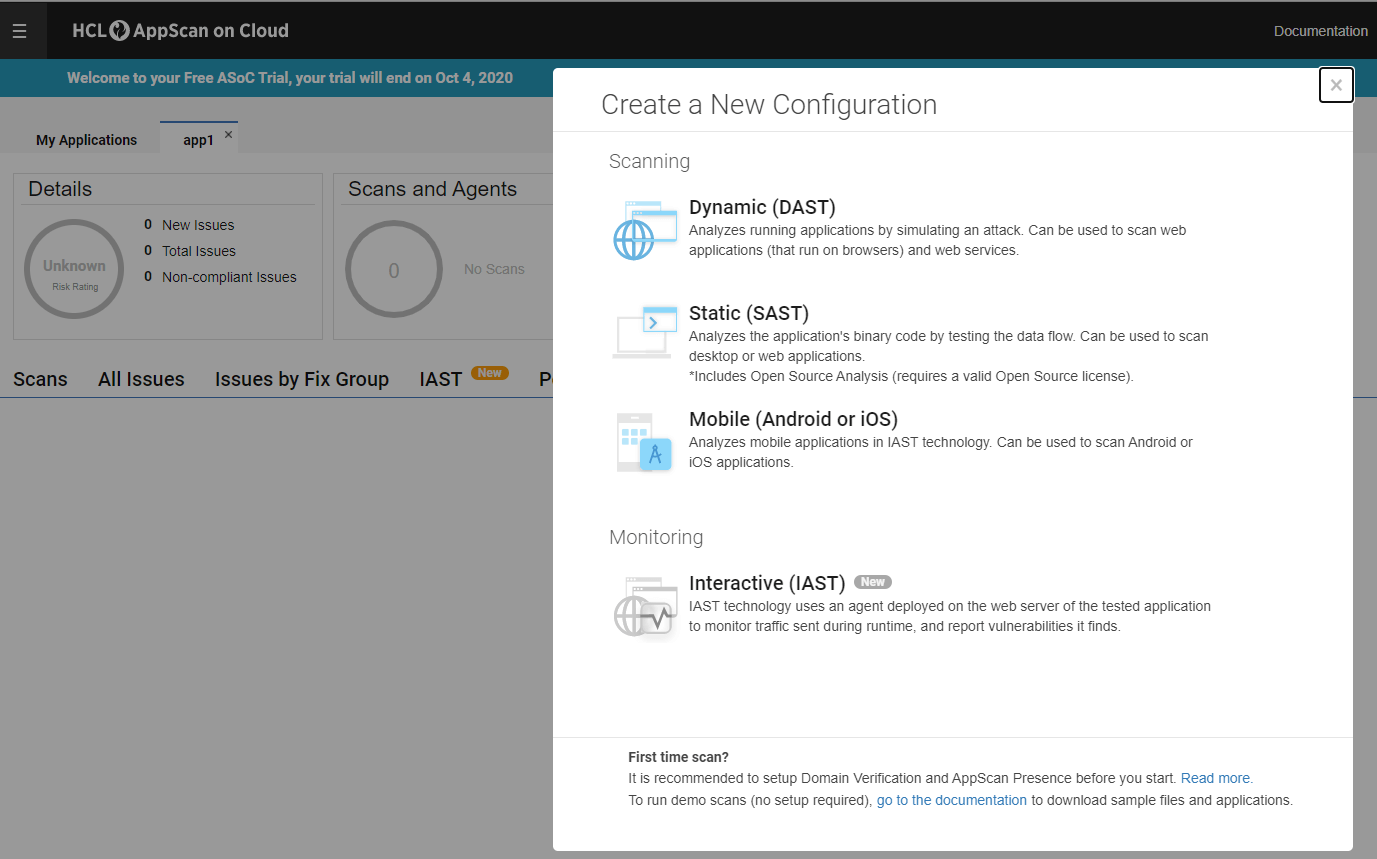
また、ASoCキーIDとキーシークレットを生成する必要があります。
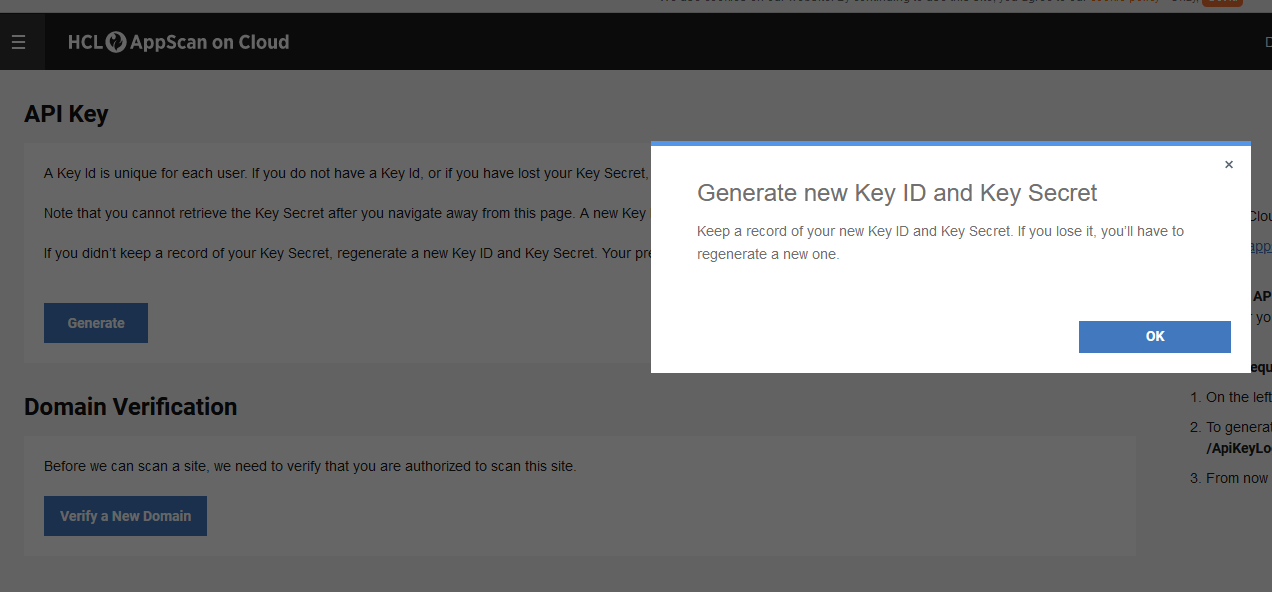
スキャン結果を生成する準備ができたら、スキャナを実行し、scanIDをコピーして貼り付けます。これは、以下のHCL Accelerateセクションに示されているcurlコマンドに後で必要になります。
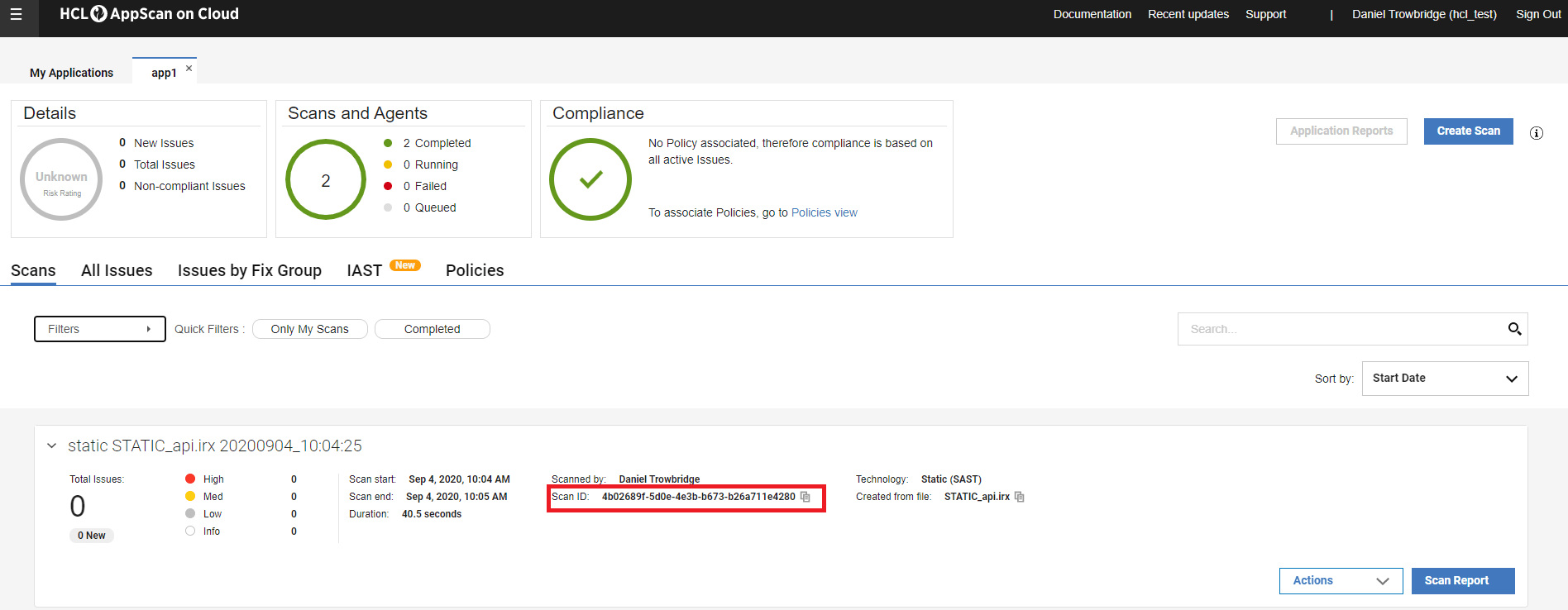
1. HCL AccelerateでASoCインテグレーションを作成します。
1.1 プラグインを探す
HCL Accelerate で、Settings(設定)>Integrations(統合)>Plugins(プラグイン)に移動し、"Plugin for ASoC"で"Add Integration(統合の追加)"をクリックします。
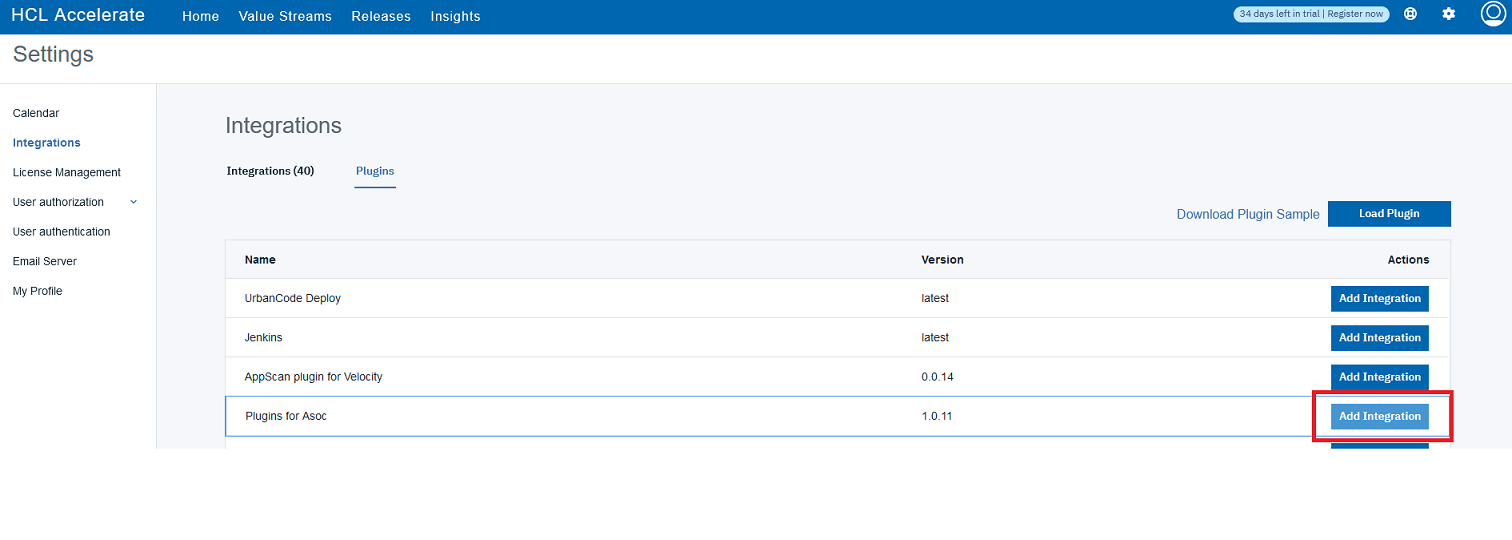
1.2 統合を構成する
統合の追加」フォームに必要事項を入力します。HCl Accelerate と ASoC への認証を設定します。
- 統合名:ASoC_Example_Name_1
- ユーザー・アクセス・キー。HCL Accelerateのユーザー・アクセス・キーをコピーして貼り付けます。(“Settings” > “My profile” で ASoC_Example_Name_1という名前を付けることができます)
- ASoC ベース URL: https://cloud.appscan.com
- ASoC API Key ID。クラウドAPIの認証に使用するIDです。
- ASoC API Key Secret: クラウドAPIの認証に使用される実際のキー。
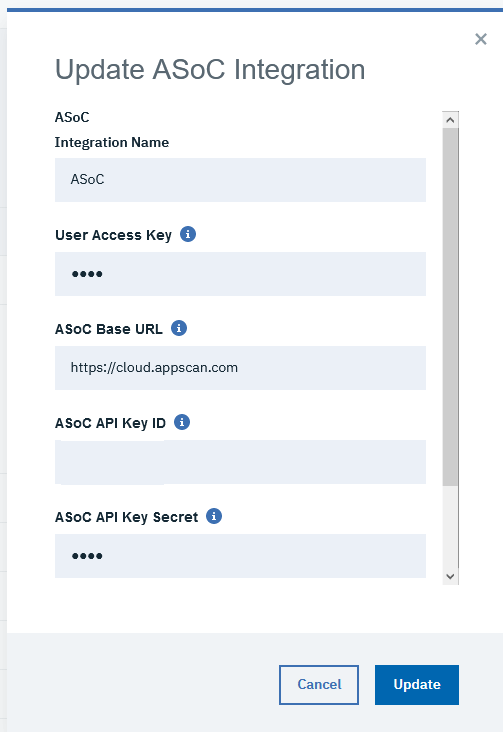
1.3 統合の検査
統合が作成されたことを確認します。ドロップダウンの詳細を展開して、エンドポイントのURLを表示します。統合エンドポイントのURLにPOSTコマンドでASoCデータをHCL Accelerateに送信します。

2. ASoCスキャン結果をHCL Accelerateに送信する
ASoCスキャン結果をHCL Accelerateに送信するには、スキャンIDを含むJSONオブジェクトをターゲットのHCL Accelerate統合のpluginEndpoint URLにPOSTするだけです。
データ構造の例
{
"scanId": "<ASoC scan ID>",
}Curl コマンドの例
curl -H “Content-Type: application/json” -k -X POST https://<accelerate server>/reporting-consumer/pluginEndpoint/<integration ID>/asocScan -d “{\”scanId\”:\”<scan ID>\”}”
3. データを見る
HCL Accelerateでダッシュボードを設定することで、データを見ることができます。インサイト」に移動し、「ダッシュボードの作成」をクリックします。
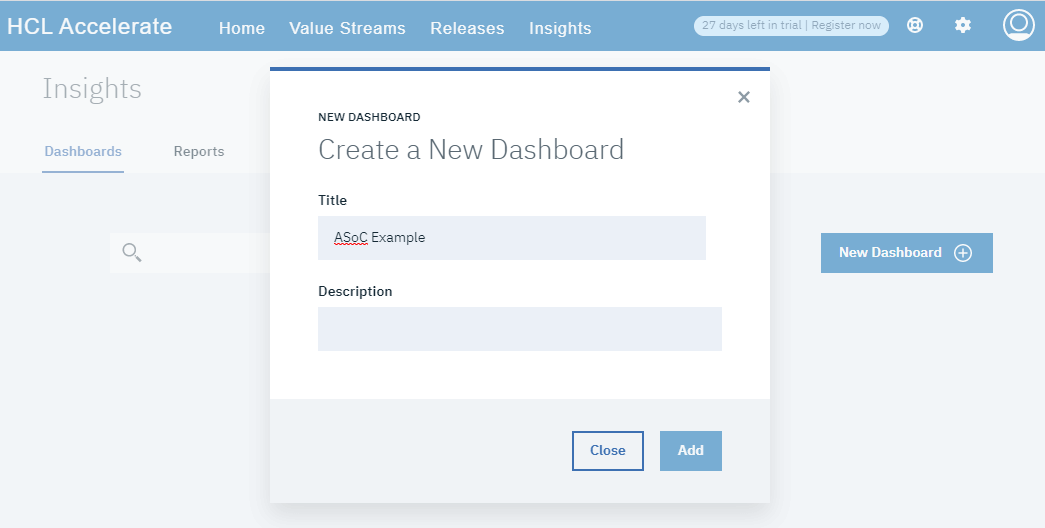
チャートの追加」をクリックし、適切なメトリクスを選択してチャートを作成します。ASoCデータのデフォルトのメトリックは、「Risk」の下の「Application Vulnerabilities」です(ASoCプラグインのバージョン1.0.16以前の場合、デフォルトのメトリックは「Quality」の下の「ASoC Tests」です)。
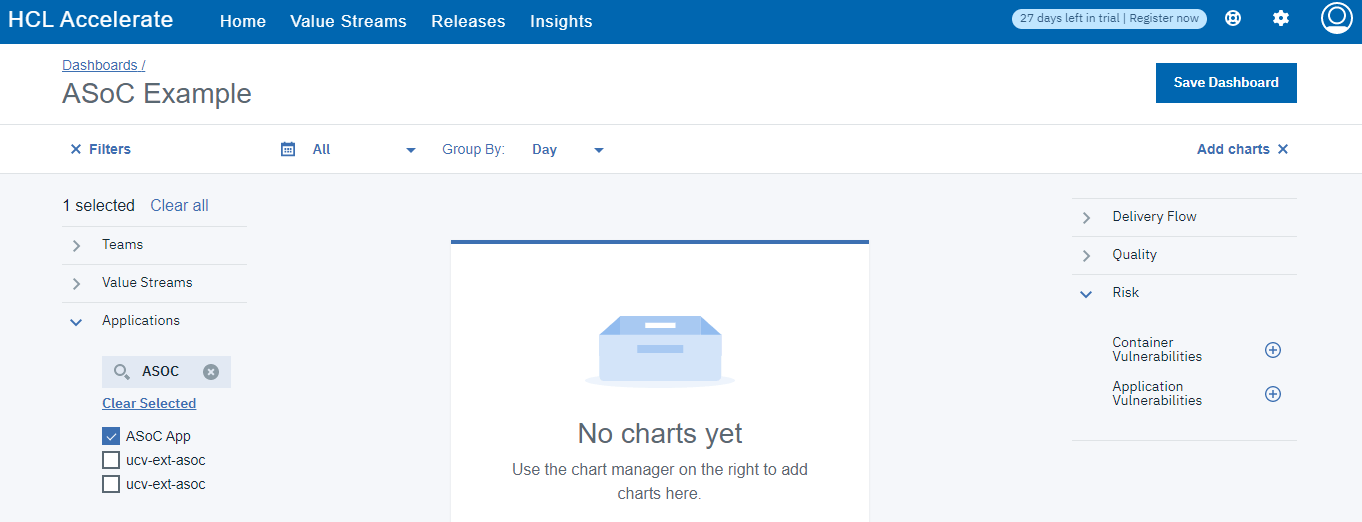
フィルタリング・オプション
複数のフィルターや時間の選択など、データの異なる選択で複数のチャートタイプを作成することができます。
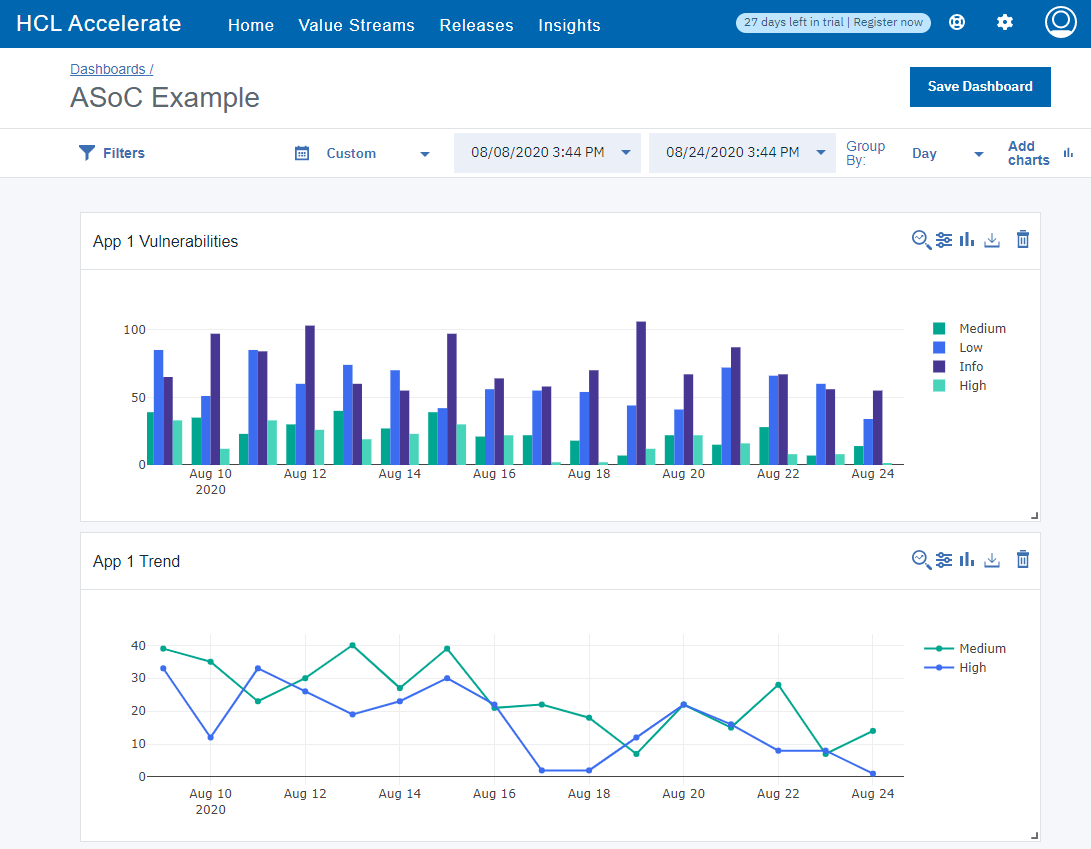
各チャートは、以下のように詳細表を表示することもできます。